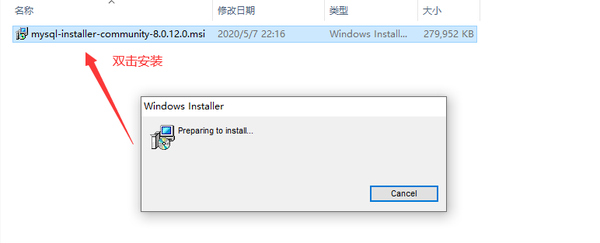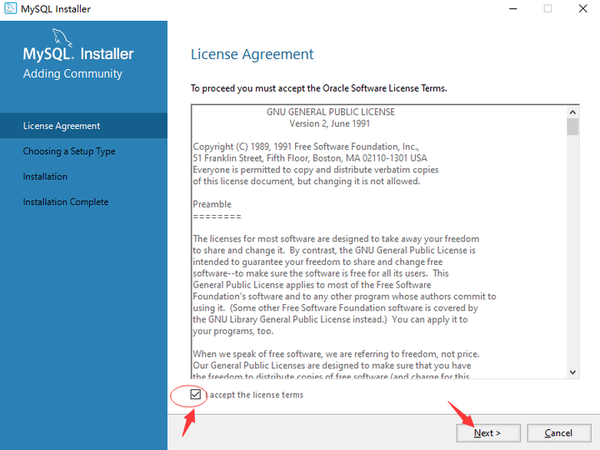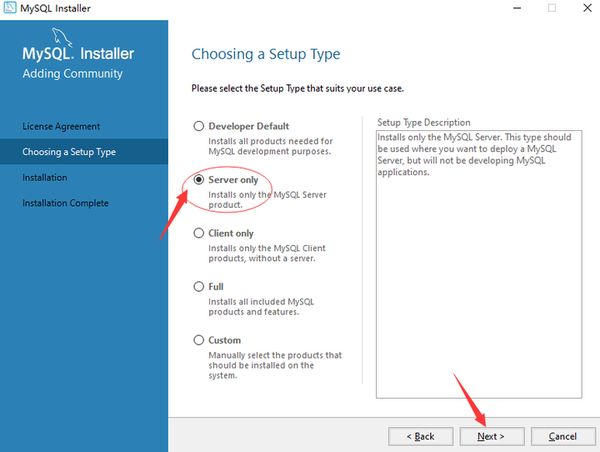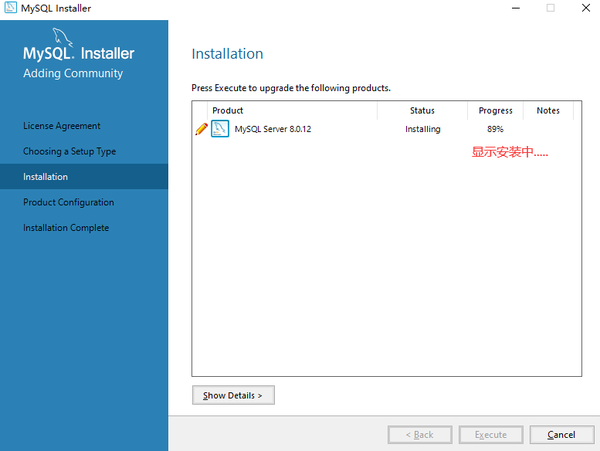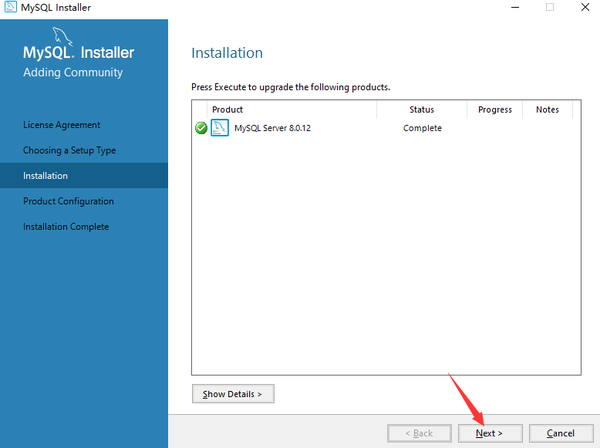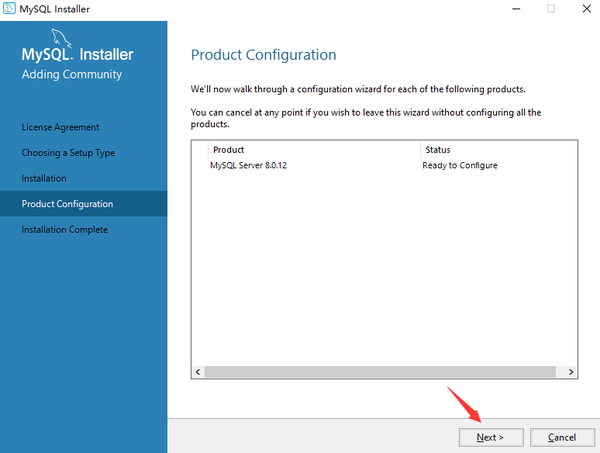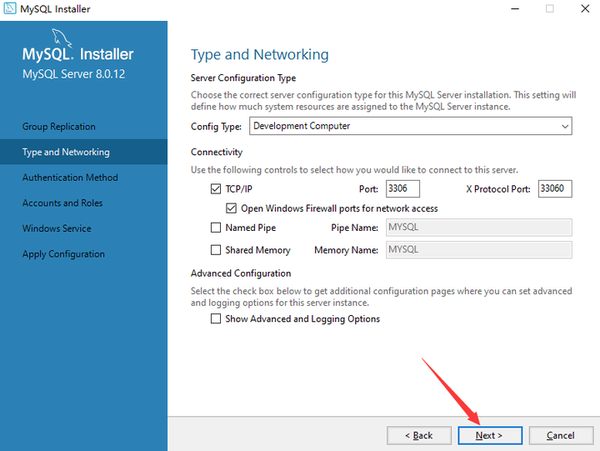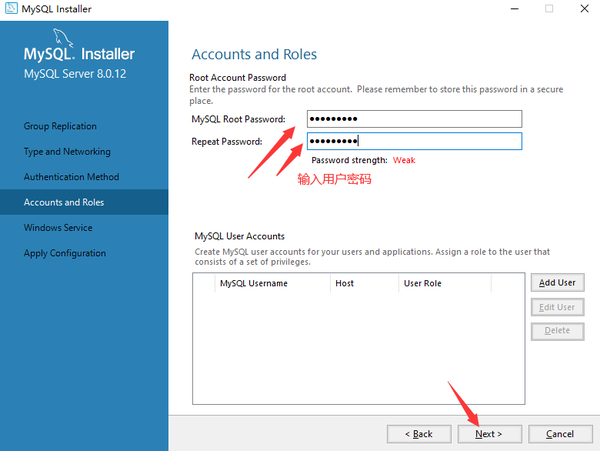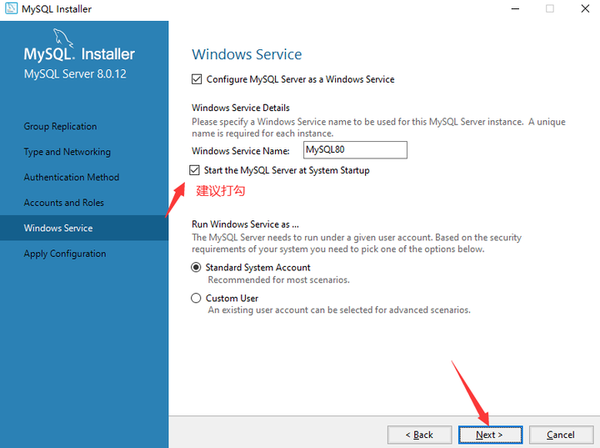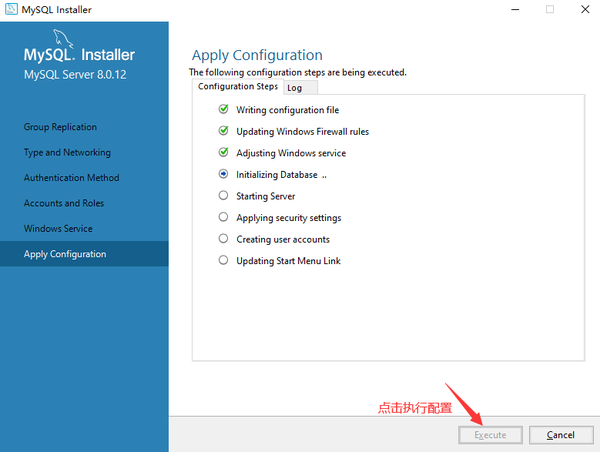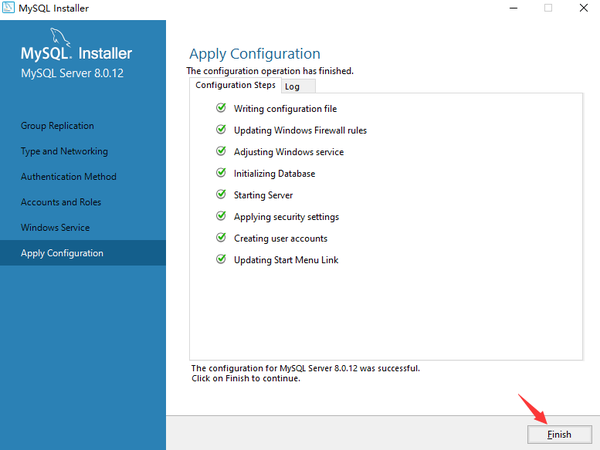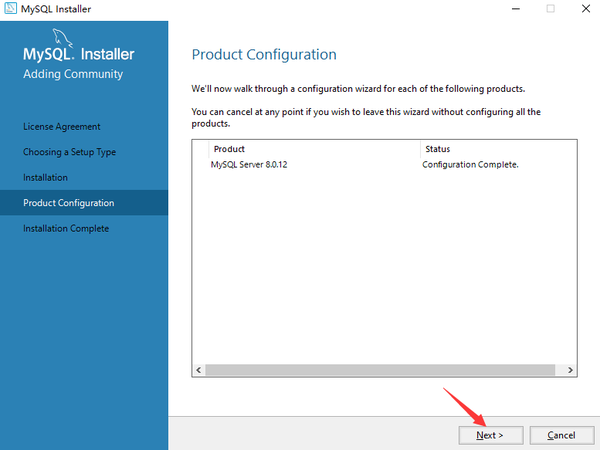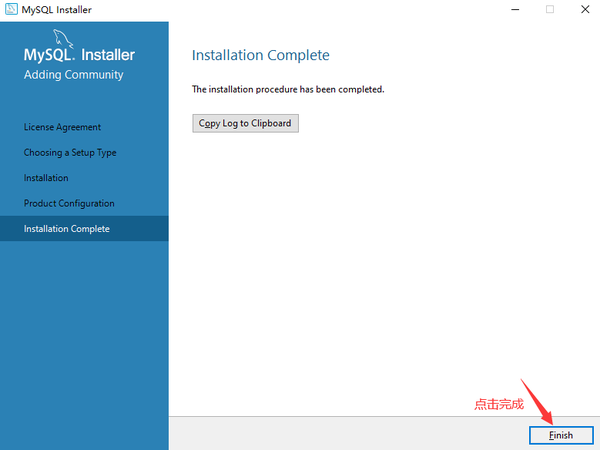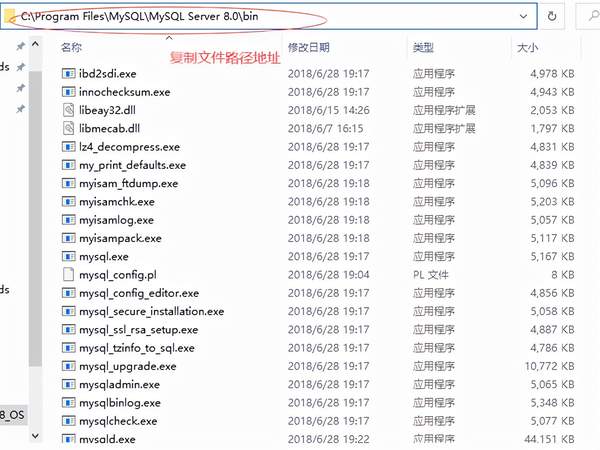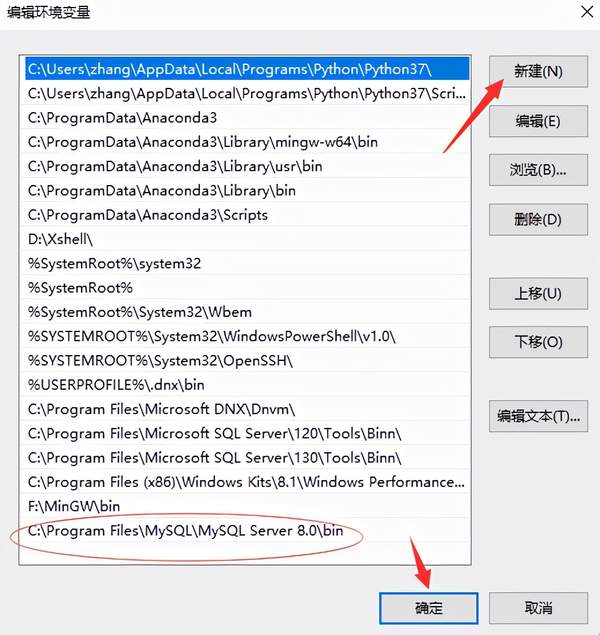Windows电脑完整版MySQL安装配置(MySQL安装教程)
前言:
尤其第一次安装配置MySQL数据库时,往往会掉入一些小坑,导致安装不成功等情况发生。首先到官网去下载对应的版本,我这里选择的是8.0.12的版本,由于是几年前先安装好的,自己可以根据情况进行下载对应的版本,如果怕出错,也可以跟我一样的版本去下载。
可以自行到MySQL官网找不同版本的下载链接:
MySQL的版本下载:
MySQL的安装过程:
下面看安装流程步骤图:
这是安装最后一步了,点击“Finish”完后即可。
配置环境变量:
安装成功之后,配置环境变量也是重要环节。由于我安装在系统盘中,如下图所示:
1、先复制文件路径地址:
2、编辑环境变量:
进入cmd终端测试:
在终端中输入“mysql -uroot -p”命令,默认名root,密码为在安装时填写的那个密码。登录成功如下图所示:
到这一步就恭喜你,安装成功了,开始可以使用mysql数据库的操作了。
使用MySQL常见问题:
一、发现到Navicat数据库管理GUI界面上登录账号密码,发现账户密码丢失或忘记了,这时该怎么办?
别慌,只需要完成以下三步即可:
1、先创建一个文本文档,比如为temp.txt(随便命名)在文件里写入以下命令:
ALTER USER 'root'@'localhost' IDENTIFIED BY '123456';
然后保存。
2、如果电脑为windows系统的,鼠标移动屏幕左下角窗口界面右键,打开 Windows PowerShell 管理员:
必须在Windows PowerShell管理员身份打开,后输入下面三个命令指令:
(1)、先停止服务:输入命令:
net stop mysql80
(2)、执行下面命令语句:
mysqld --defaults-file="C:\ProgramData\MySQL\MySQL Server 8.0\my.ini" --init-file="E:\navicat150_premium\temp.txt" --console
然后马上到 Navicat 工具界面测试链接看看是否连接成功!
(3)、关闭服务:
再输入 “ Ctrl c ” 键,然后关闭 PowerShell 窗口。
3、启动服务指令:
这是最后一步,再次打开PowerShell 窗口,再输入:“net start mysql80”来启动MySQL服务。
这时候就基本大功告成了。
二、常见报错:
比如:出现这种「 1142 - SELECT command denied to user 'dev'@'localhost'for table 'user' 」这种报错信息,某个用户没有select查看的权限;
解决方法有两种,分别为:
1、选中其他位置,不选中用户选项后再进行该操作:
2、先将当前用户创建的连接关闭,打开root用户的连接,点击新建查询,SQL语句where后面的条件写要授权的那个用户名,后输入如下指令:
use mysql; select * from user where user='dev';
在执行完上面的指令语句之后,最后通过点击「 Select_priv 」项中查看用户的信息。如上图「 Select_priv 」标红的地方的值为‘N’,表示没有权限,将其改为'Y'才支持有权限。修改后保存,再重新启动服务后重新连接测试即可。
总结:
通过以上一系列的下载安装到环境变量设置,到最后在数据库管理工具Navicat的使用,以及常见问题的解析,相信基本都可以正常使用mysql数据库的学习了。有一点,当刚开始不能一次性安装成功的前提下,再次安装发现在start server选项中老失败,就需要先删除所有MySQL的安装等所有文件,再次安装才行。